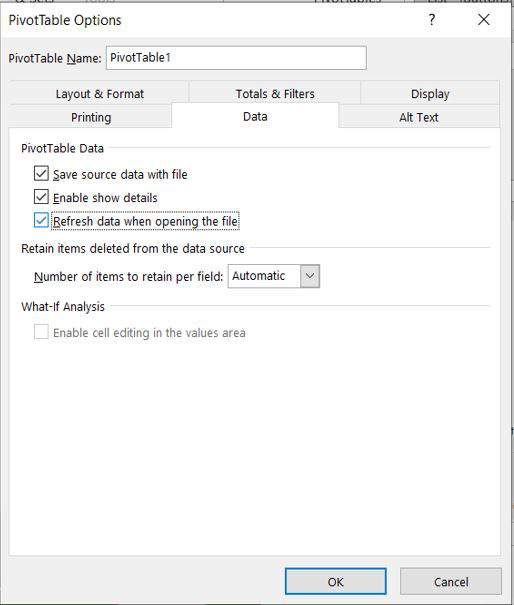在 Pivot 数据表中,可以根据日期、数字和文本值对数据进行分组。在日期的情况下,我们可以按月或年、按年等对日期进行分组。
可以随时使用“刷新”按钮刷新工作簿中数据透视表的数据。您还可以从相同或不同工作簿中的源表刷新数据。默认情况下,当源表中的数据发生更改时,数据透视表不会自动刷新,但您可以将工作簿设置为在打开时自动刷新其数据透视表数据。
手动刷新步骤:
按照以下步骤手动刷新 Excel 中的数据透视表数据:
- 单击数据透视表以在功能区上显示数据透视表工具。
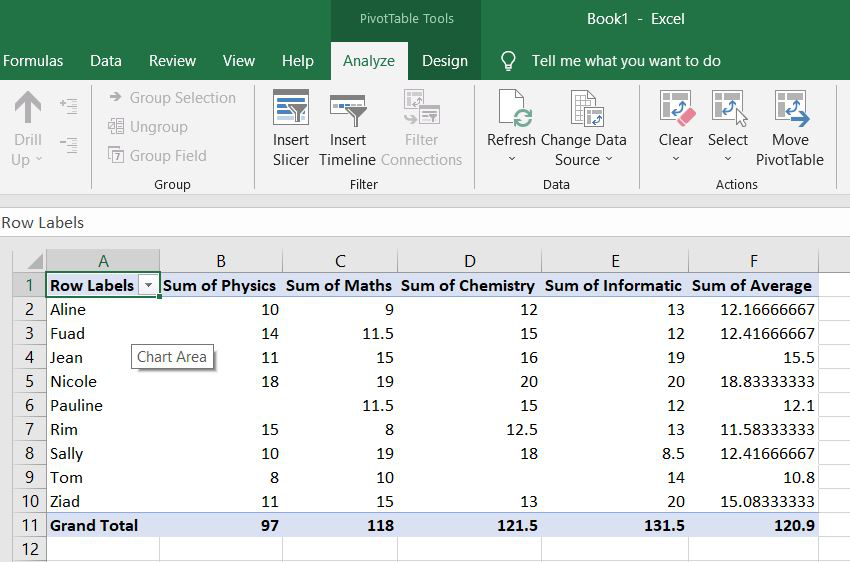
- 在数据透视表工具中,单击分析 > 刷新,或按 Alt+F5。
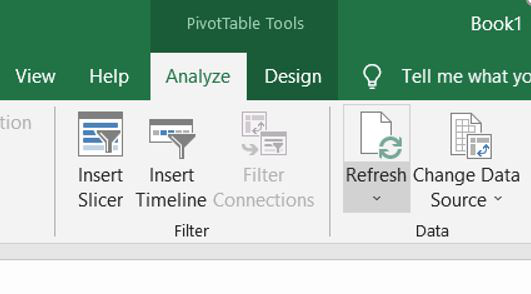
- 点击 “分析”选项卡上的“刷新”按钮(单击“分析”>“全部刷新”,一次更新工作簿中的所有数据透视表)。
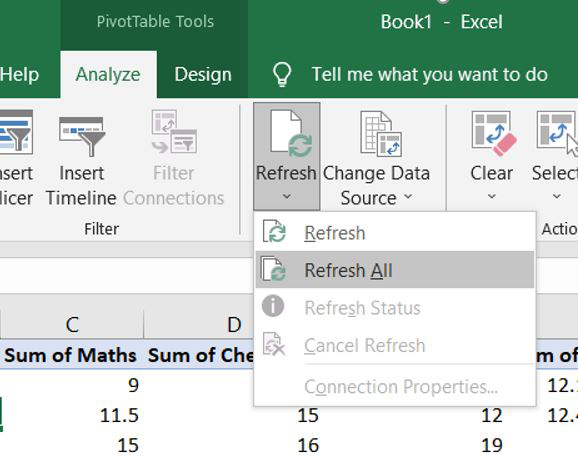
- 如果刷新需要更长的时间,请单击分析 > 刷新箭头 > 刷新状态以检查刷新状态。
- 要停止刷新,请单击取消刷新。
刷新时防止列宽和单元格格式设置的步骤:
按照以下步骤在刷新时防止列和单元格格式:
- 单击数据透视表以在功能区上显示数据透视表工具。
- 在数据透视表工具中,单击分析。
- 在分析的第一部分。单击选项->选项。
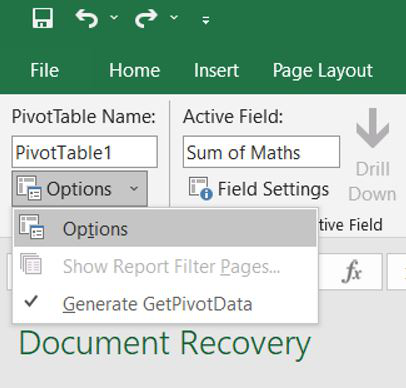
- 将出现一个对话框,在布局和格式选项卡上,选中更新时自动调整列宽和在更新框上保留单元格格式。

每次打开工作簿时自动更新数据透视表:
每次打开工作簿时,请按照以下步骤自动更新数据透视表:
- 单击数据透视表中的任意位置。
- 在数据透视表工具中,单击分析。
- 在分析的第一部分。单击选项->选项。
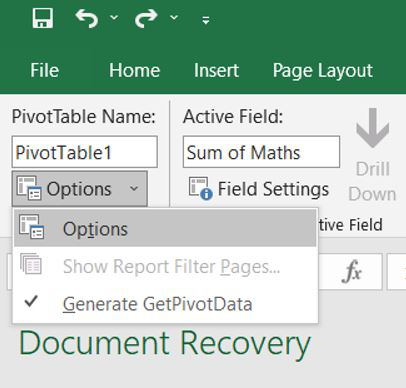
- 在“数据透视表选项”对话框的“数据”选项卡上,选中“打开文件时刷新数据”复选框。